
Mark Lucas
0
2097
315
Od dłuższego czasu jestem użytkownikiem komputera Mac - ostatnią wersją systemu Windows, którą posiadałem, była XP. Ale niedawno zbudowałem komputer do gier Jak zbudować własny komputer Jak zbudować własny komputer Budowanie własnego komputera jest bardzo satysfakcjonujące; jak również zastraszanie. Ale sam proces jest w rzeczywistości dość prosty. Przeprowadzimy Cię przez wszystko, co musisz wiedzieć. , a łatwym wyborem dla systemu operacyjnego był Windows 10. Powrót do systemu operacyjnego Microsoft po wielu latach istnienia na Macu był trochę dziwny i odkryłem, że przegapiłem kilka zaskakujących drobiazgów z macOS.
Oto 10 funkcji, za którymi tęskniłem i, gdzie mogłem, sposób ich odzyskania.
1. En- i Em-Dash
Dla mnie to duża sprawa. Jako pisarz i redaktor regularnie używam obu myślników. I po prostu móc trafić Opcja + - lub Opcja + Shift + - zdobycie ich było niezwykle wygodne. Niestety, Windows nie ma natywnego sposobu wstawiania tych myślników. Jeśli nie używasz ich zbyt często, możesz je gdzieś skopiować i wkleić. Możesz też polegać na oprogramowaniu, które je wstawi, ale większość oprogramowania nie jest w tym dobra.
Najlepszym sposobem na obejście tego problemu jest użycie AutoHotKey (AHK). Dzięki tej aplikacji możesz przypisać określone naciśnięcia klawiszy do określonych akcji. W tym przypadku użyłem następującego kodu:
!-:: - return +! - :: - return
Teraz, kiedy naciskam Alt + -, Dostaję myślnik i kiedy naciskam Alt + Shift + -, Dostaję kreskę. W powiązanej notatce AutoHotKey jest niesamowicie przydatny - zdecydowanie powinieneś go użyć do zasilania komputera 10+ fajnych skryptów AutoHotkey i jak zrobić własne 10+ fajnych skryptów AutoHotkey i jak zrobić własne AutoHotkey to łatwy sposób na dodanie skróty do komputera. Możesz pobierać gotowe skrypty lub pisać własne. Pokazujemy, jak zwiększyć wydajność dzięki zautomatyzowanym zadaniom skrótów klawiszowych. .
2. Wprowadź, aby zmienić nazwę
Często zmieniam nazwy plików. Kiedy pracuję nad artykułem, nietrudno zgadnąć, że mogę zmienić nazwę do 15 różnych plików w krótkim czasie. I tak po prostu móc trafić Wchodzić na moim Macu zmiana nazwy pliku była świetna. Mój palec jest już blisko klucza i łatwo go nacisnąć. W systemie Windows naciśnięcie Wchodzić otwiera plik. Niepomocne.
Najlepszym rozwiązaniem? Poznaj skróty klawiaturowe systemu Windows Skróty klawiaturowe systemu Windows 101: The Ultimate Guide Skróty klawiaturowe systemu Windows 101: The Ultimate Guide Skróty klawiaturowe mogą zaoszczędzić wiele godzin. Opanuj uniwersalne skróty klawiaturowe systemu Windows, sztuczki klawiaturowe dla określonych programów i kilka innych wskazówek, aby przyspieszyć pracę. . Po wybraniu pliku naciśnij F2 zmienić nazwę. Możliwe jest również użycie AHK do dowolnego naciśnięcia Wchodzić podczas gdy jesteś w Eksploratorze Windows, aby uruchomić klawisz F2, ale wydaje się to bardziej kłopotliwe niż warte.
3. Umieszczenie klawisza poleceń
Zdaję sobie sprawę, że prawdopodobnie jest to przyzwyczajone do tego, gdzie są klucze. Ale bardzo polubiłem umieszczenie Dowództwo klawisz. Mogłem uderzyć kciukiem i łatwo sięgnąć ZA, L., do, V., T., i inne klucze, których często używałem. Do tych skrótów można uzyskać dostęp za pomocą Kontrola klawisz na komputerze, który uderzyłem ostatnim palcem zamiast kciuka.
Znów, prawdopodobnie dlatego, że jestem przyzwyczajony do układu klawiatury Mac. Ale wydaje się to naprawdę dziwne i jakby nie było tak ergonomiczne. Być może dlatego, że mój najmniejszy palec jest słabszy niż kciuk. AutoHotKey przychodzi na ratunek, umożliwiając mi zmianę Kontrola i Alt klawisze na klawiaturze komputera. Mogę nawet zmieniać klawisze na klawiaturze, więc pamiętam.
Oto skrypt:
LCtrl :: Ltrl powrót Ll :: Ltrl powrót
Nie działa to z tradycyjnym przełącznikiem okien Alt + Tab w systemie Windows, ale naprawienie go w AHK jest dość skomplikowane.
4. Szybka eksploracja plików
W Finderze za każdym razem, gdy otwierasz folder, zawartość jest wyświetlana natychmiast. Na komputerze może to potrwać kilka sekund. Uznałem to za najbardziej godne uwagi podczas otwierania folderów w celu przesyłania obrazów do WordPress. Na moim komputerze Mac zajęłoby to kilka sekund. Na PC było to prawie 10-15 sekund. To niewiele, ale było godne uwagi.
Okazuje się, że Windows optymalizuje foldery dla określonych typów plików, a ta optymalizacja może prowadzić do spowolnienia podczas ich otwierania. Aby się tego pozbyć, kliknij prawym przyciskiem myszy dowolny plik, a następnie przejdź do Właściwości> Dostosuj. Wybierać Ogólne przedmioty zamiast jakiejkolwiek wybranej opcji, a prędkość ładowania poprawi się.
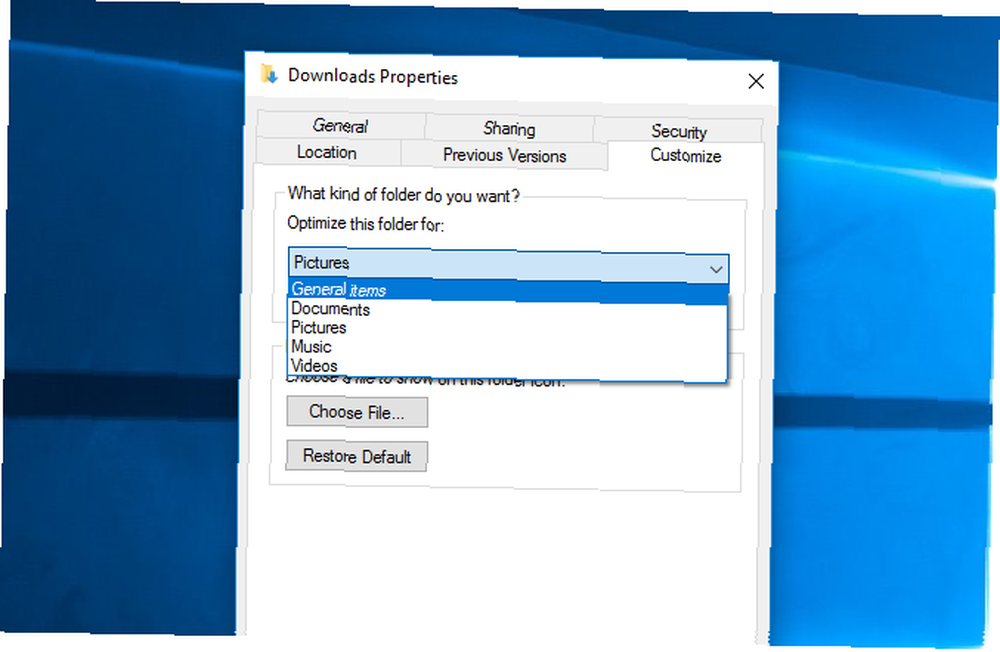
5. Skróty zrzutów ekranu
Moja praca wymaga wykonania wielu zrzutów ekranu, aby móc trafić Command + Shift + 4 lub Command + Shift + 5 była ogromną pomocą. Nie trzeba otwierać programu - wystarczy nacisnąć skrót ekranu Jak robić zrzuty ekranu na komputerze Mac: porady, narzędzia i wskazówki, jak wiedzieć, jak robić zrzuty ekranu na komputerze Mac: porady, narzędzia i wskazówki, które trzeba wiedzieć Musisz zrobić zrzut ekranu na komputerze Mac ? Oto najlepsze skróty, wskazówki i aplikacje do zrzutów ekranu z systemu macOS. wybierz, co chcę, a plik zostanie zapisany na pulpicie. Nie może być łatwiej. Narzędzie Windows Snipping Tool jest przydatne, ale jego aktywacja zajmuje jeszcze kilka sekund.
Wiele narzędzi do tworzenia zrzutów ekranu daje opcję skrótu do zrobienia zrzutu ekranu. Pobrałem Lightshot i ustawiłem Alt + Shift + 4 zrobić zrzut ekranu wyboru i Alt + Shift + 5 aby uchwycić cały ekran. Dużo lepiej. (W rzeczywistości niektóre funkcje są nawet lepsze niż narzędzie Mac).
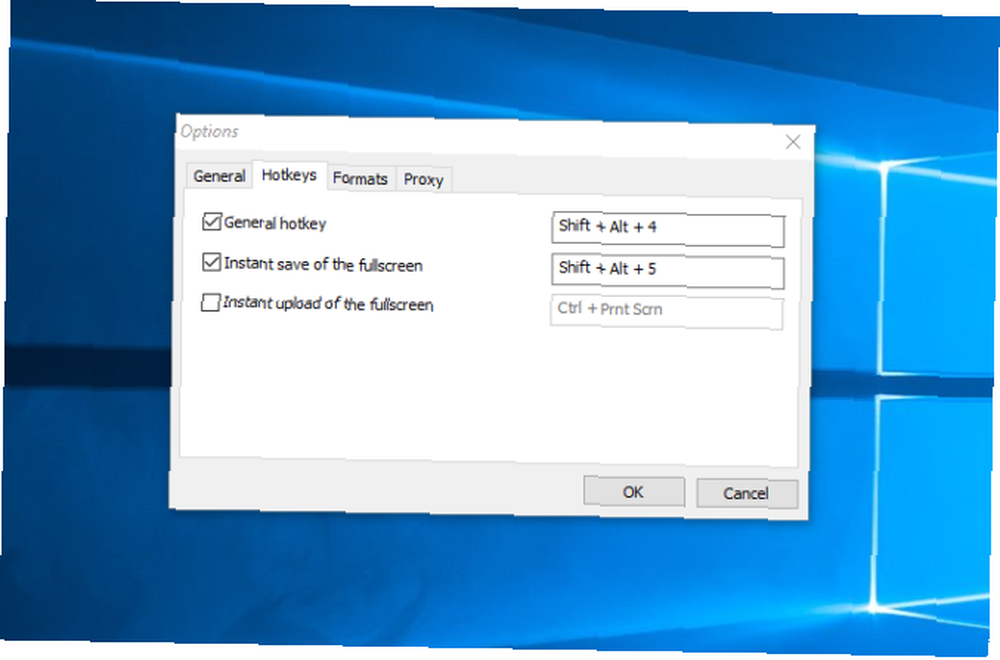
6. Wiadomości
Ponieważ mam iPhone'a, często używam aplikacji Wiadomości. Możliwość wysyłania SMS-ów do kogokolwiek innego za pomocą iPhone'a bezpośrednio z mojego komputera Mac była niesamowita. Ale nie da się tego zrobić z komputera. I o ile wiem, nie ma też dobrego rozwiązania. Słyszałem o emulowaniu iPada i korzystaniu z aplikacji Wiadomości z pulpitu, ale wydaje się to przesadą.
Najlepszą opcją, jeśli naprawdę potrzebujesz tej funkcji, jest użycie innej aplikacji do przesyłania wiadomości na pulpicie WhatsApp Desktop Client dla Windows i Mac to tylko druga najlepsza WhatsApp Desktop Client dla Windows i Mac to tylko druga najlepsza WhatsApp wydała aplikację Microsoft Store, opakowanie dla aplikacji komputerowej. Oprócz powiadomień i skrótów klawiaturowych jest identyczny z WhatsApp Web. . Hangouty, WhatsApp, Skype i inne opcje będą działać z pulpitu Windows. Nie jest tak przyjemne jak używanie Wiadomości, ale nie ma w tym przypadku żadnej poprawki.
7. Uwagi
Podobnie często używam aplikacji Notatki na swoim iPhonie. Używam go do śledzenia wyników gry planszowej, robienia notatek na temat tego, co widzę, sporządzania dokumentów i wszelkiego rodzaju innych zastosowań dziennikarskich i osobistych. Możliwość dostępu do tych notatek i ich edycji oraz natychmiastowej synchronizacji między komputerem Mac a telefonem była bezcenna.
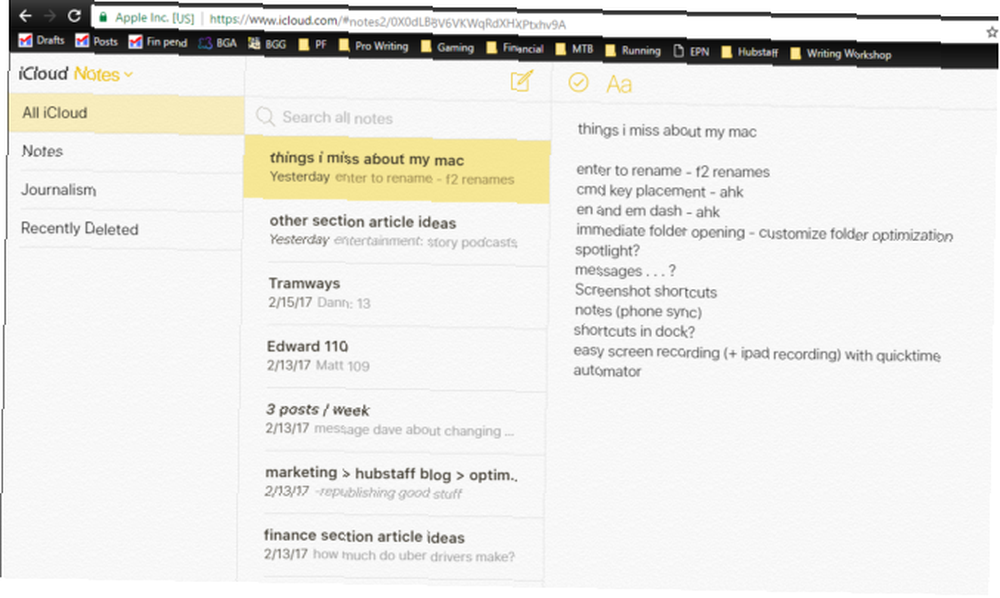
Najlepszym sposobem, aby to zrobić na komputerze, jest dostęp do Notatek za pośrednictwem iCloud w przeglądarce. (Wejdź na icloud.com, zaloguj się za pomocą swojego Apple ID i uruchom Notatki.) Nie jest tak dobre, jak posiadanie osobnej aplikacji, ale jest blisko. Wersja przeglądarkowa zapewnia taką samą funkcjonalność jak aplikacja komputerowa.
Alternatywnie możesz przejść do Evernote lub OneNote Evernote vs. OneNote: Która aplikacja do robienia notatek jest dla Ciebie odpowiednia? Evernote vs. OneNote: Która aplikacja do robienia notatek jest dla Ciebie odpowiednia? Evernote i OneNote to niesamowite aplikacje do robienia notatek. Trudno wybrać między nimi. Porównaliśmy wszystko, od interfejsu po organizację notatek, aby pomóc Ci wybrać. Co najlepiej Ci odpowiada? dla potrzeb sporządzania notatek na różnych platformach.
8. W centrum uwagi
Chociaż jest często zaniedbywany, Spotlight jest jedną z najlepszych funkcji Maca. Skuteczniej szukaj w Mac OS X dzięki naszym najważniejszym wskazówkom Spotlight Szukaj bardziej skutecznie w Mac OS X dzięki naszym najważniejszym wskazówkom Spotlight od lat jest zabójczą funkcją Maca, regularnie z Cupertino Szkolenie Redmond w sztuce wyszukiwania na pulpicie. Oto kilka wskazówek, które pomogą Ci znaleźć więcej na komputerze Mac. . Pozwala nie tylko przeszukiwać prawie wszystko na komputerze, ale także kalkulator, aplikację pogodową, konwerter jednostek i wiele więcej. Używam go cały czas na komputerze Mac i doceniam to jeszcze bardziej od czasu przejścia na system Windows.
W systemie Windows 10 Cortana pełni podobną funkcję. Uderzając Win + Q (co nie jest tak ergonomiczne jak Command + spacja), możesz podnieść pasek i wyszukać rzeczy na komputerze lub w sklepie Windows App Store. Możesz także wykonywać obliczenia i uzyskiwać informacje o pogodzie, ale żadne z nich nie jest tak gładkie jak Spotlight.
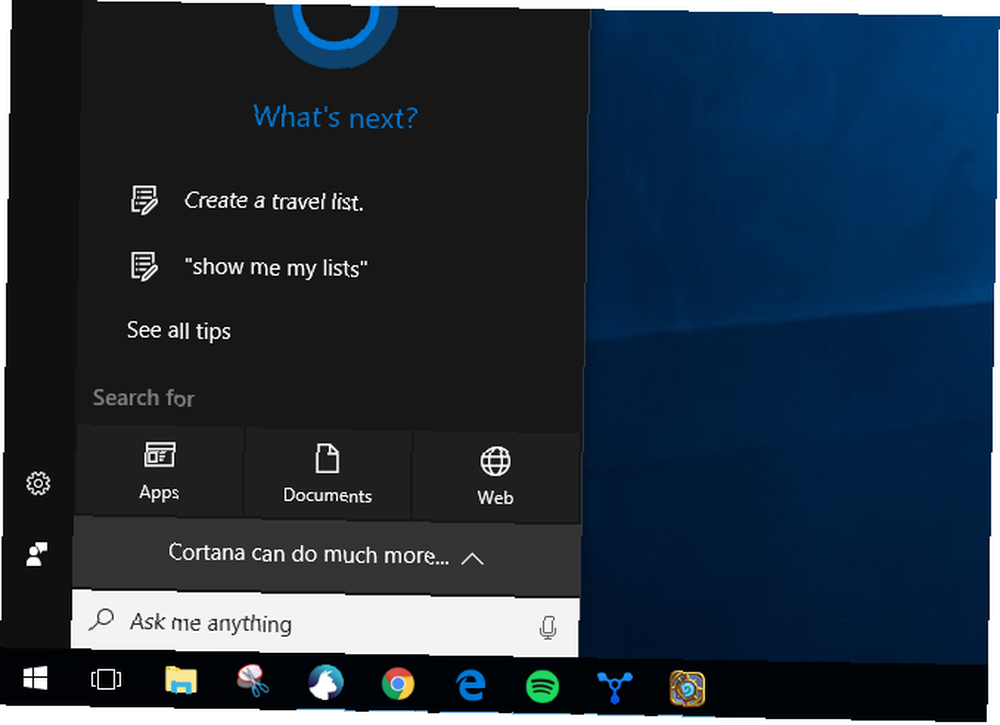
Istnieje kilka aplikacji uruchamiających, które replikują funkcje wyszukiwania i otwierania plików Spotlight (takie jak Launchy i Wox), ale Cortana jest wystarczająco blisko mnie.
9. Automator
Nieuzasadnione zaniedbanie, Automator to niezwykle potężne narzędzie. 9 aplikacji Automatora, które możesz stworzyć w mniej niż 5 minut. 9 aplikacji Automatora, które możesz utworzyć w mniej niż 5 minut. Korzystanie z Automatora na komputerze Mac pozwala szybko wykonywać nudne zadania. Oto kilka prostych przepływów pracy, które możesz utworzyć w kilka minut. w dowolnym arsenale użytkowników komputerów Mac. Użyłem go do stworzenia skrótu, dzięki czemu mogłem kliknąć prawym przyciskiem myszy dowolny plik obrazu, wybrać opcję i natychmiast skalować obraz do szerokości 670 pikseli i przekonwertować go do formatu PNG. Używałem go cały czas i zaoszczędziłem dużo czasu, otwierając plik za pomocą Pixelmatora, zmieniając jego rozmiar i eksportując.
Dla moich celów Image Resizer to świetny zamiennik. Pozwala mi kliknąć obraz prawym przyciskiem myszy i wybrać rozmiar, do którego chcę go skalować. Nie jest tak szybki jak konfiguracja Automatora, którą miałem, ale jest całkiem blisko. Nie zmienia też formatu, ale prawdopodobnie mogę znaleźć inne rozwiązanie.
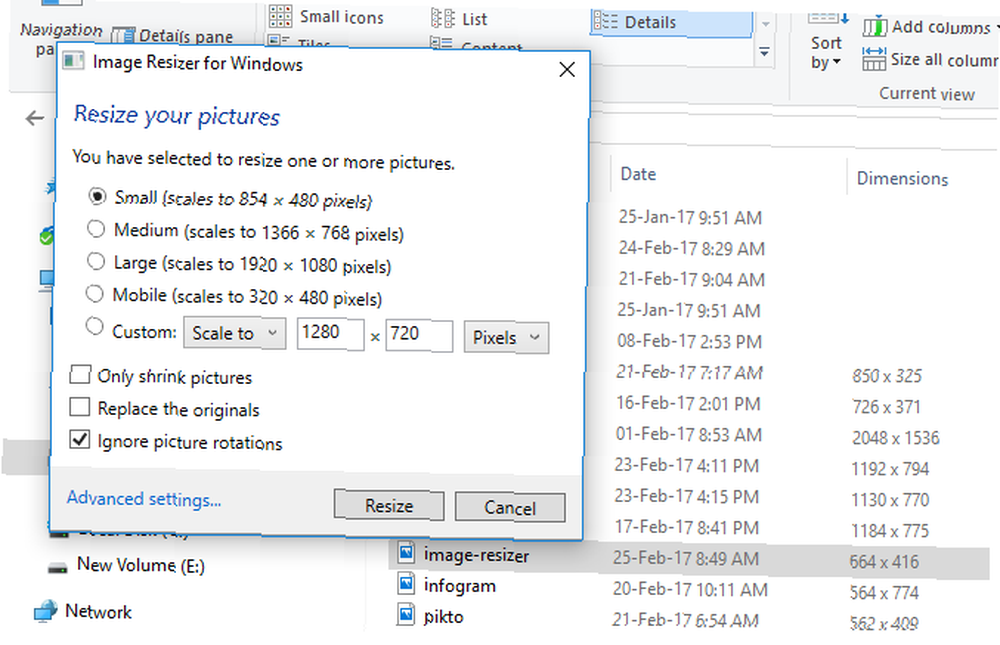
10. Szybkie nagrywanie ekranu
Korzystanie z Quicktime do nagrywania wszystkiego na moim ekranie 5 najlepszych aplikacji do nagrywania ekranu do przechwytywania ekranu Mac OS 5 najlepszych aplikacji do nagrywania ekranu do przechwytywania ekranu Mac OS Potrzebujesz narzędzia do nagrywania ekranu na komputerze Mac? Oto najlepsze aplikacje do nagrywania ekranu do przechwytywania pulpitu komputera Mac. przydał się kilka razy do tworzenia filmów demonstracyjnych. Ale może też nagrywać to, co dzieje się na ekranie mojego iPada, funkcja, o której wielu użytkowników komputerów Mac może nie wiedzieć. Gdy pracujesz w branży wskazówek technicznych, jest to niezwykle przydatna funkcja.
Aplikacji Xbox dla Windows 10 można używać do nagrywania ekranu - wystarczy nacisnąć Win + G aby uruchomić Game Bar Windows 10 jest dla graczy: 6 funkcji pokochasz Windows 10 jest dla graczy: 6 funkcji pokochasz Będziesz chciał używać systemu Windows 10 do grania! Niezależnie od tego, czy chodzi o przesyłanie strumieniowe gier na konsolę Xbox One na komputer, korzystanie z aplikacji Xbox lub granie w gry o wysokiej wydajności dzięki DirectX 12, system Windows 10 usprawnia… i rozpoczyna nagrywanie. Nagrywanie ekranu iPada jest nieco trudniejsze, ale X-Mirage pozwala mi zmienić komputer w serwer AirPlay. Korzystając z tego, mogę wykonać kopię lustrzaną ekranu urządzenia iOS bezpośrednio na ekranie. X-Mirage ma wbudowane możliwości nagrywania. Nie tak gładki jak QuickTime, ale działa.
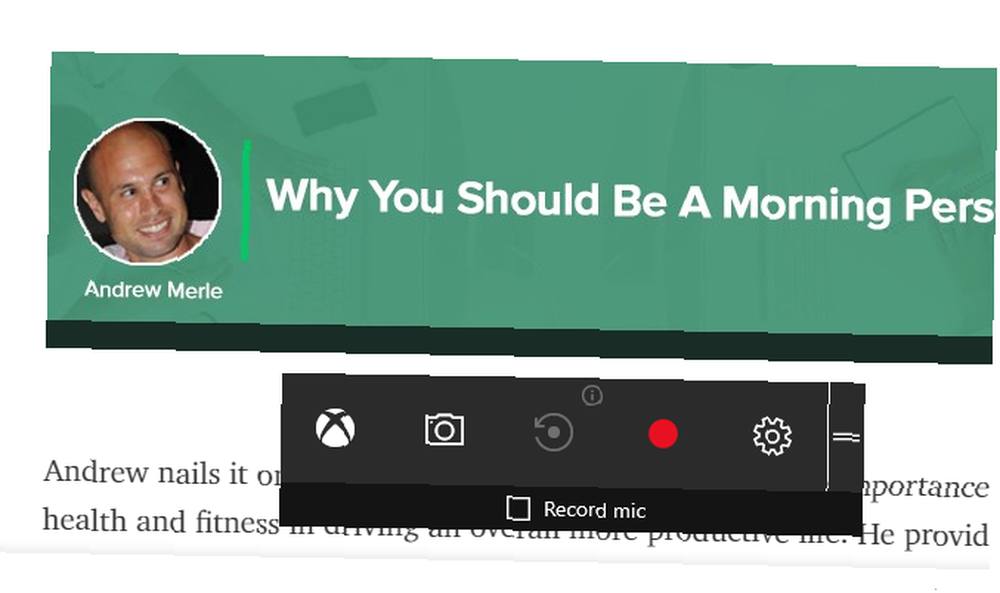
Konwertowanie do systemu Windows
Przejście z jednego systemu operacyjnego do drugiego nigdy nie jest łatwe. Zawsze będziesz tęsknił za znanymi funkcjami 4 rzeczy na temat systemu Windows, za którymi tęsknisz na komputerze Mac 4 rzeczy na temat systemu Windows, za którymi tęsknisz na komputerze Mac Myślisz o przejściu na komputer Mac? Łatwo jest znaleźć usterki w systemie Windows. Ale czy zdajesz sobie sprawę z rzeczy, za którymi tęsknisz? lub często używane oprogramowanie Najlepsze oprogramowanie na komputer z systemem Windows Najlepsze oprogramowanie na komputer z systemem Windows Chcesz najlepsze oprogramowanie na komputer z systemem Windows? Nasza ogromna lista zawiera najlepsze i najbezpieczniejsze programy dla wszystkich potrzeb. .
Jakie są twoje ulubione funkcje na komputerze Mac? Czy udało Ci się je replikować w systemie Windows? Udostępnij wybrane funkcje i najlepsze wskazówki, jak je zdobyć w komentarzach poniżej!











